Indholdsfortegnelse show
Den stabile Android 13 OS-opdatering blev frigivet i sidste måned til flere Google Pixel-enheder. Kort efter startede Samsung sit eget One UI betaprogram baseret på Android 13 til flagskibssmartphones. Firmaet har netop lanceret One UI 5.0 Beta Program til Galaxy S22-serien og Galaxy S21-serien enheder. Den første A-serie, der modtager One UI 5 Beta-programmet, er Samsung Galaxy A52.
Android 13 til Galaxy A52 blev først set i Indien, hvor enheden er mest populær. Den kommer med alle Android 13-godterne med One UI 5.0-skin ovenpå. Det vil snart blive udgivet i USA, Europa, Storbritannien og andre regioner i Asien.
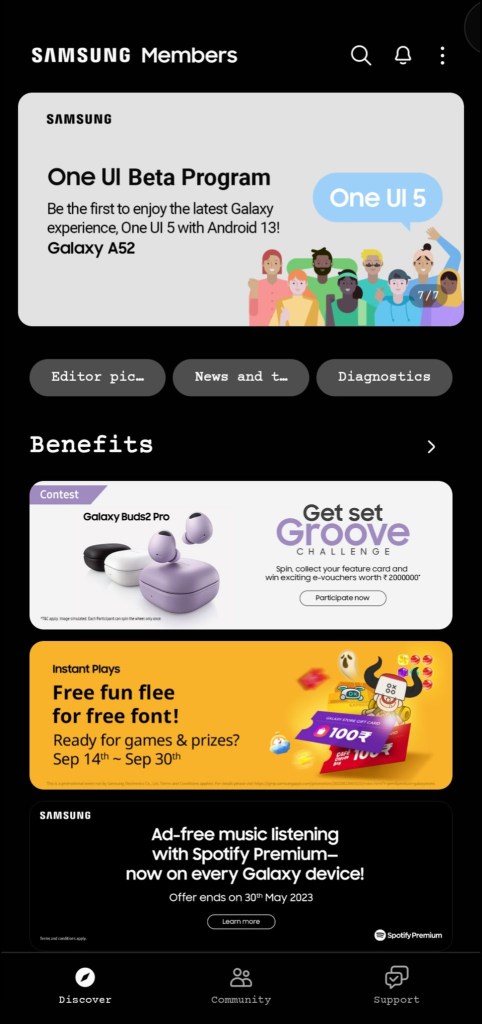
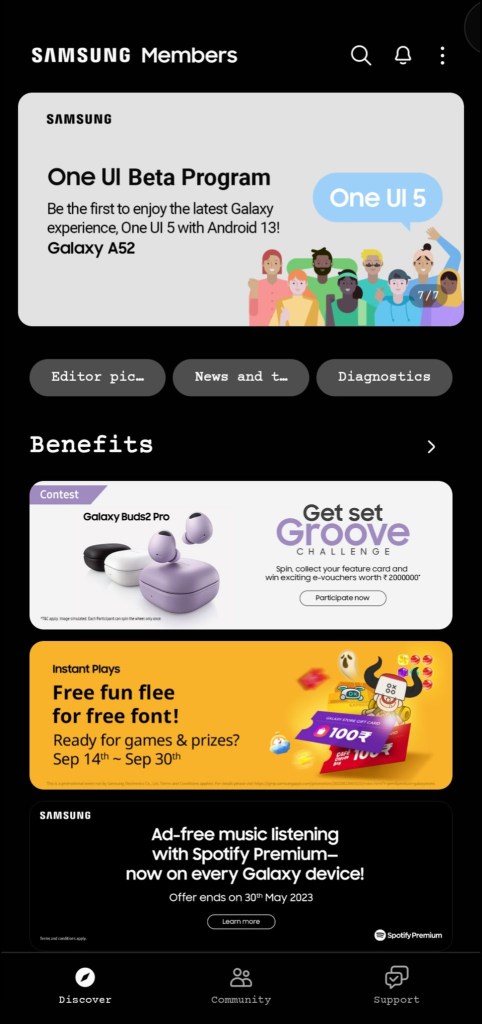 Galaxy A52 OneUI 5 Beta er live på Samsung Members-appen.
Galaxy A52 OneUI 5 Beta er live på Samsung Members-appen.
OneUI 5 beta til Galaxy S22, S22+ og S22 Ultra har nået sin tredje fase og vil snart være klar til en stabil udgivelse. Det er det rigtige tidspunkt for telefoner i M-serien, A-serien og F-serien at modtage det samme.
Vi har fanget hele ændringsloggen nedenfor. Se også, hvordan du downloader One UI 5 beta på din Samsung Galaxy A52-enhed.
Tilmeld dig AndroidSage Telegram Channel
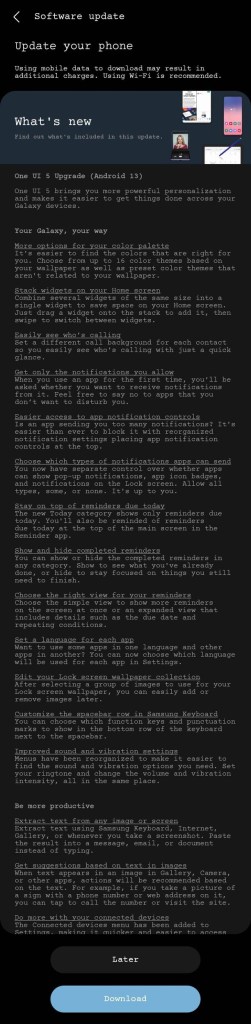
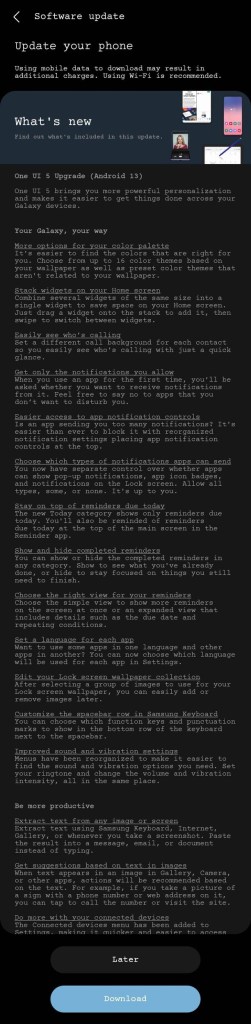 Samsung Galaxy A52 One UI 5 beta changelog
Samsung Galaxy A52 One UI 5 beta changelog
Den tredje One UI 5 betaopdatering til Galaxy S22 har også Låseskærmtilpasning. Ved at bruge dette kan du tilpasse hele din låseskærm inklusive ur-widget og meddelelsesikoner. Du kan få alt dette med Gode Lock-plugins samt med Lockstar.
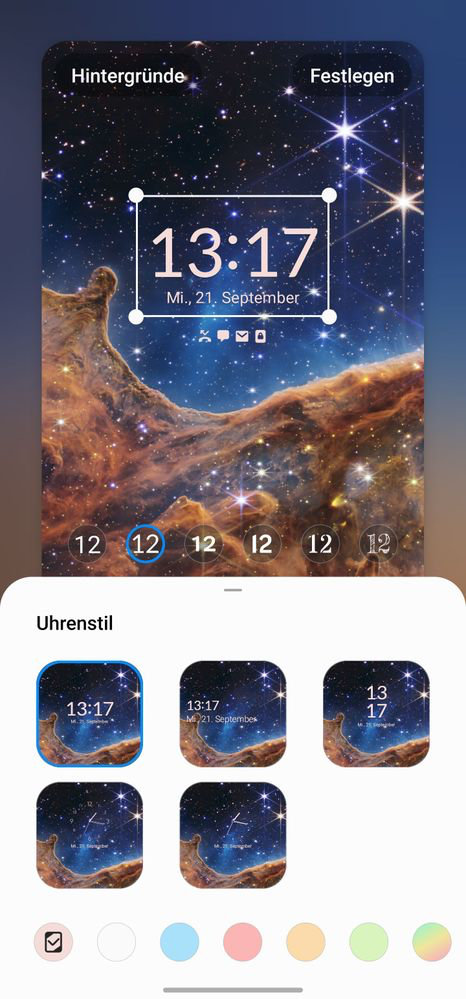
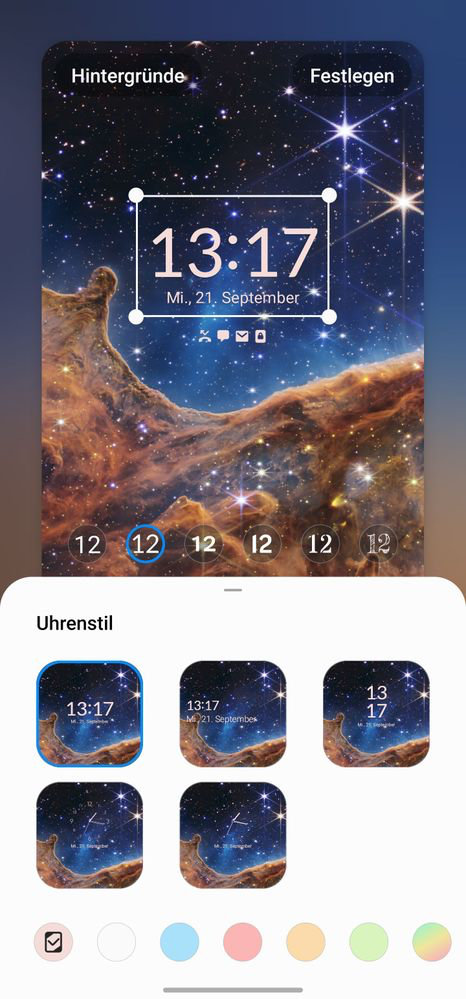 One UI Beta 3 Update Ny funktion Låseskærmtilpasninger
One UI Beta 3 Update Ny funktion Låseskærmtilpasninger
Samsung Galaxy A-Series One UI 5 Beta 5 funktioner og ændringslog
One UI 5 Upgrade (Android 13)
One UI 5 giver dig mere kraftfuld personalisering og gør det nemmere at få tingene gjort på tværs af dine Galaxy-enheder.
Du Galaxy You Way
Flere muligheder for din farvepalet
Det er nemmere at finde de farver, der passer til dig. Vælg mellem op til 16 farvetemaer baseret på dit tapet samt forudindstillede farvetemaer, der ikke er relateret til dit tapet.
Stak widgets på din startskærm
Kombiner flere widgets fra det samme websted til en enkelt widget for at spare plads på din startskærm. Træk blot en widget til stakken for at tilføje den, og stryg derefter for at skifte mellem widgets.
Se nemt, hvem der ringer
Indstil en anden brøndbaggrund for hver kontakt, så du nemt se, hvem der ringer med et hurtigt blik.
Få kun de meddelelser, du tillader
Når du bruger en app for første gang, bliver du spurgt, om du vil at modtage meddelelser fra den. Du er velkommen til at sige nej til apps, som du ikke vil forstyrre dig.
Nemmere adgang til kontrolelementer for abemeddelelser
Sender en app dig for mange meddelelser? Det er nemmere end nogensinde før at blokere det med omorganiserede notifikationsindstillinger, der placerer appnotifikationskontrolelementer øverst.
Vælg, hvilke typer notifikationer apps kan sende
Du har nu separat kontrol over om apps kan vise pop op-beskeder, appikon-badges og meddelelser på låseskærmen. Tillad alle typer, nogle eller ingen. Det er op til dig.
Hold dig opdateret på påmindelser, der forfalder i dag
Den nye kategori i dag viser kun påmindelser, der forfalder i dag. Du vil også blive mindet om påmindelser, der skal betales i dag, øverst på hovedskærmen i Reminder-appen.
Vis og skjul afsluttede påmindelser
Du kan vise eller skjule afsluttede påmindelser i enhver kategori. Vis for at se, hvad du allerede har gjort, eller skjul for at holde fokus på ting, du stadig mangler at afslutte.
Vælg den rigtige visning til dine påmindelser
Vælg det enkle visning for at vise flere påmindelser på skærmen på én gang eller en udvidet visning, der inkluderer detaljer såsom forfaldsdato og gentagne betingelser.
Indstil et sprog for hver app
Ønsker at bruge nogle apps på ét sprog og andre apps på et andet? Du kan se, hvilket sprog der skal bruges til hver app i Indstillinger.
Rediger din tapetsamling på låseskærm
Når du har valgt en gruppe billeder, der skal bruges til dit tapet på låseskærmen , kan du nemt tilføje eller fjerne billeder senere.
Tilpas mellemrumstasten i Samsung Keyboard
Du kan vælge, hvilke funktionstaster og tegnsætningstegn, der skal vises i den nederste række af tastaturet ved siden af mellemrumstasten.
Forbedrede lyd-og vibrationsindstillinger
Menuerne er blevet omorganiseret for at gøre det nemmere at finde de lyd-og vibrationsindstillinger, du har brug for. Indstil din ringetone og skift lydstyrken og vibrationsintensiteten, alt sammen på samme sted.
Vær mere produktiv
Udtræk tekst fra ethvert billede eller skærm
Udtræk tekst ved hjælp af Samsung Keyboard, Internet, Galleri, eller når du tager et skærmbillede. Indsæt resultatet i en besked, e-mail eller et dokument i stedet for at skrive.
Få forslag baseret på tekst i billeder
Når tekst vises i et billede i Galleri, Kamera, eller andre apps, vil handlinger blive anbefalet baseret på teksten. Hvis du f.eks. tager et billede af et skilt med et telefonnummer eller en webadresse på, kan du trykke for at ringe til nummeret eller besøge webstedet.
Gør mere med dine tilsluttede enheder
Menuen Forbundne enheder er blevet tilføjet til Indstillinger. Gør det hurtigere og nemmere at få adgang til.
Mange Samsung-apps på lager, herunder de populære Good Lock-plugins, Samsung Good Guardians og Expert Raw bliver opdateret til understøttelse af Android 13.
Her viser vi dig, hvordan du downloader og installerer den nyeste One UI 5.0-firmwareopdatering på din Galaxy S22-enhed.
Liste over Samsung Galaxy A-Series-enheder, der skal modtage One UI 5.0-opdatering
Galaxy A73Galaxy A53Galaxy A33Galaxy A71 5GGalaxy A71Galaxy A51 5GGalaxy A525Galaxy A52Galaxy A52Galaxy A52Galaxy A52Galaxy A52 Galaxy A QuantumGalaxy Quantum 2Galaxy A03sGalaxy A12 NachoGalaxy A32Galaxy A32 5GGalaxy A22Galaxy A22 5GGalaxy A23Galaxy A13Galaxy A03
Sådan downloader og installerer du One UI 5 Beta på din Samsung Galaxy-enhed?
For at tilmelde dig One UI 5.0 betaprogrammet er Samsung Members-appen et must. Du vil få en meddelelse om One UI beta-programmet inde i Samsung Members-appen. Selvfølgelig er dette en selvfølge, Galaxy S22-enhed er et must.
Download den seneste Samsung-medlemsapp opdatering fra Play Butik. Eller download en selvstændig APK. Start appen. Gå over til meddelelsessektionen, og du skulle se et nyt One UI Beta Program-link. Når du tilmelder dig betaprogrammet, skal du gå over til indstillinger > systemopdateringer > downloade OTA-opdateringer.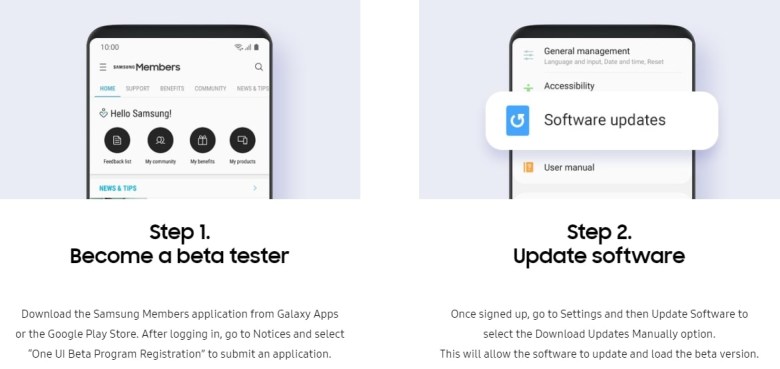
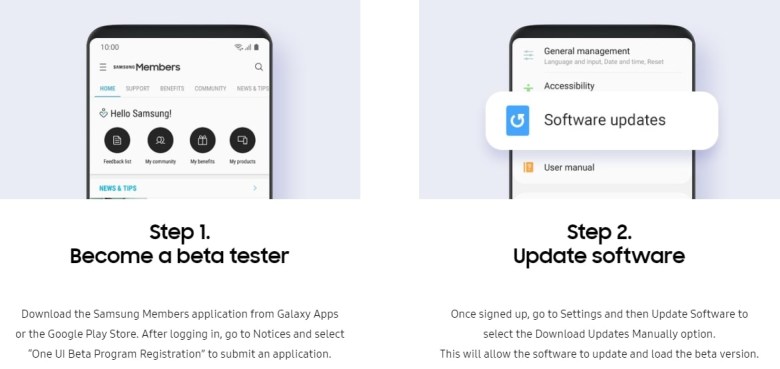 Samsung One UI 4 Beta-programregistreringsproces
Samsung One UI 4 Beta-programregistreringsproces
Alternativt kan du gå direkte til downloadlinkene nedenfor og springe Samsung Members-delen over!
Download One UI 5.0 Beta OTA Update Zips
Mens den nemmeste måde at få Et UI 5.0 beta-program er via Samsung Members app, der er flere måder at få OneUI 5 OTA-opdateringen uofficielt.
Som hvert år vil vi vise OneUI OTA-downloadlinks her sammen med de direkte tilmeldingslinks til dine Galaxy-enheder her. Når du klikker på tilmeldingslinket, skulle det straks føre dig ind i betaprogrammet.
Tak til Samsung-fællesskabet for at fange OTA-opdaterings-zipsene.
Exynos Galaxy A52 OTA-opdaterings-zip-filer
Galaxy A52 (SM-A525F)
Galaxy A52 (SM-A525M)
Galaxy A52 5G (SM-A5260)
Galaxy A52 5G (SM-A526B)
Galaxy A52 5G (SM-A526M)
Galaxy A52 5G (SM-A526N)
Galaxy A52 5G (SM-A526U)
Galaxy A52 5G (SM-A526U1)
Galaxy A52 5G (SM-A526 )
Galaxy A52s (SM-A528B)
Galaxy A52s 5G (SM-A528N)
Galaxy A52 5G (SC-53B)
Bemærk: Omdøb [fil].bin til [fil].zip og indsæt det i adb-mappen. Installer derefter ved hjælp af denne tutorial via ADB. Installation: Sådan installeres OTA-opdateringer på enhver Android enhed?
Hvordan installeres One UI 5 OTA-opdatering zip på Samsung Galaxy-enheden?
Tilmeld dig AndroidSage Telegram Channel


